Содержание
«Подписи» это блоки текста, которые автоматически добавляется к каждому сообщению, которое вы посылаете (включая как новые сообщения так и ответы на входящие сообщения). Они обычно используются для предоставления дополнительной контактной информации, юридических условий или какой-либо другой шаблонной информации, которая имеет отношение к каждой электронной почте. Эта статья объясняет, как настроить и использовать подписи в Р7-Органайзер. Подписи создаются в разделе Параметры учетной записи. Щёлкните по ≡ Меню > Параметры учетной записи, 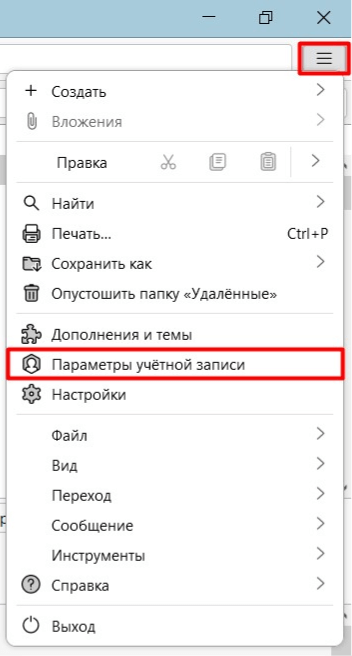 а затем, в левой панели, выберите учетную запись, для которой нужно создать подпись.
а затем, в левой панели, выберите учетную запись, для которой нужно создать подпись. 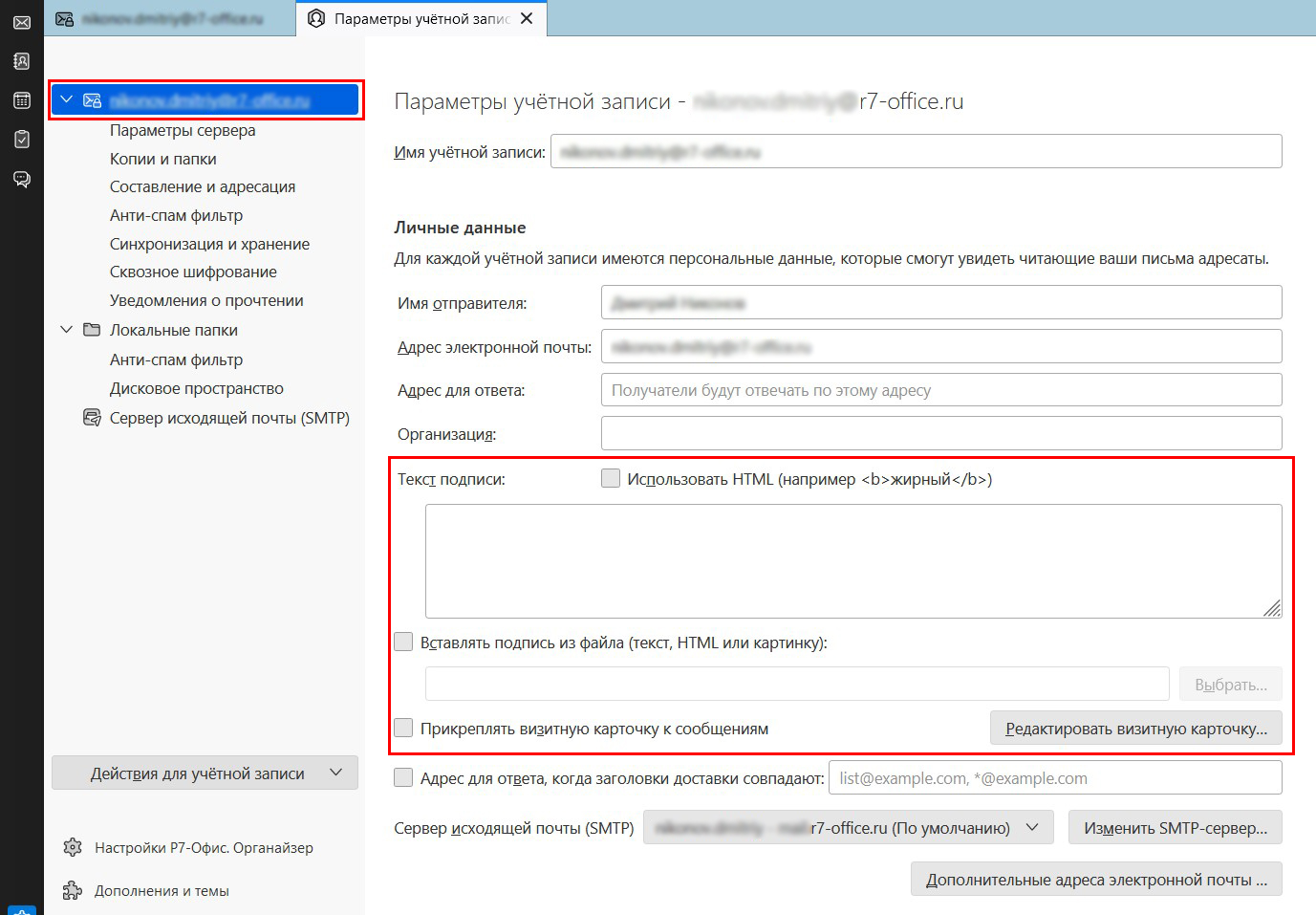 Если у вас несколько учетных записей электронной почты, необходимо настроить подписи отдельно для каждой учетной записи.
Если у вас несколько учетных записей электронной почты, необходимо настроить подписи отдельно для каждой учетной записи.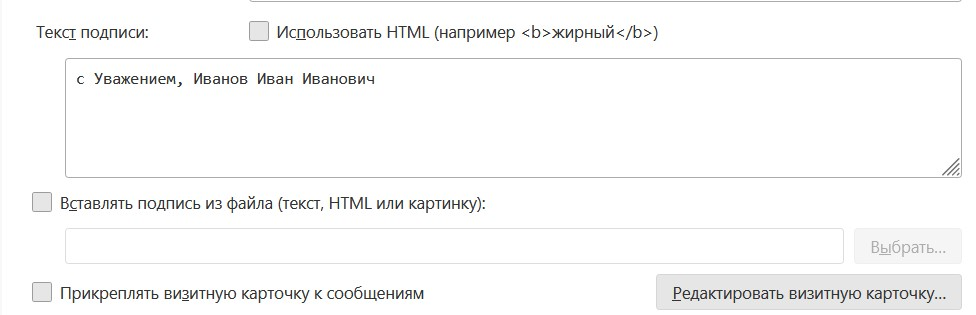 …отображается в следующем виде…
…отображается в следующем виде… 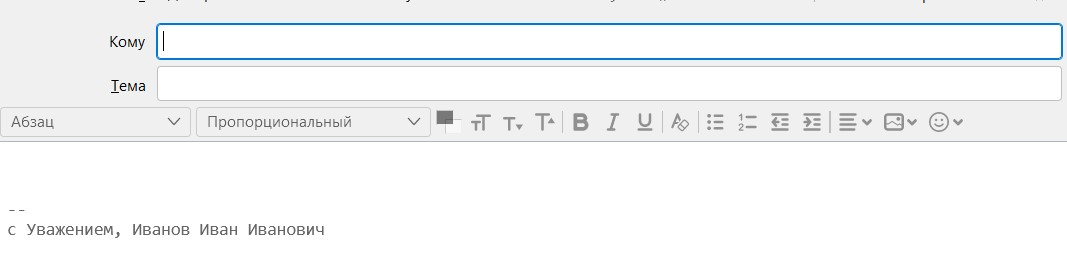
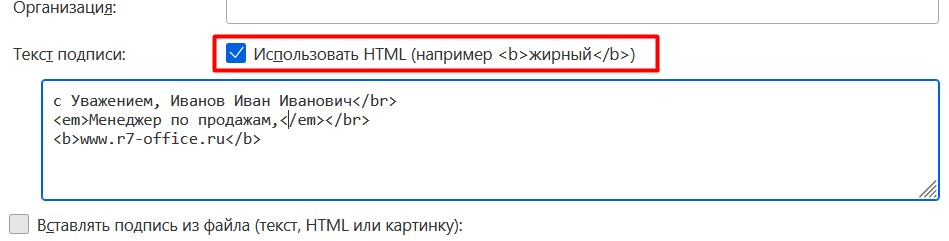 …отображается в следующем виде…
…отображается в следующем виде… 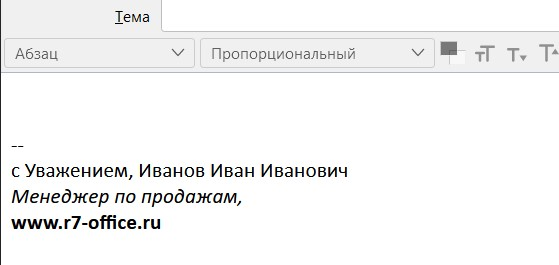
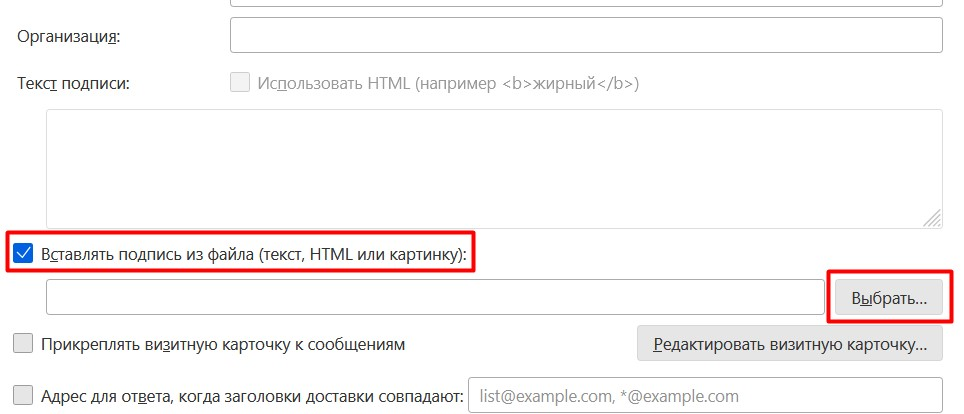 Файл может содержать либо простой или HTML-форматированный текст. Если у вас есть подпись в HTML-формате, получатель сообщения должен иметь возможность просматривать сообщения в формате HTML в его программе электронной почты. Если он отключил эту возможность, подпись будет отображаться в текстовом формате, а изображения отображаться не будут. Одним из способов создания файла подписи является использование средства составления сообщения Р7-Органайзер. В качестве примера, создайте новое HTML-форматированное сообщение в Р7-Органайзер (нажмите Создать).
Файл может содержать либо простой или HTML-форматированный текст. Если у вас есть подпись в HTML-формате, получатель сообщения должен иметь возможность просматривать сообщения в формате HTML в его программе электронной почты. Если он отключил эту возможность, подпись будет отображаться в текстовом формате, а изображения отображаться не будут. Одним из способов создания файла подписи является использование средства составления сообщения Р7-Органайзер. В качестве примера, создайте новое HTML-форматированное сообщение в Р7-Органайзер (нажмите Создать). 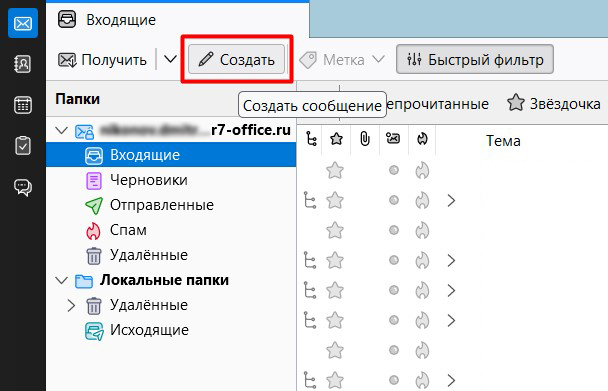 Убедитесь, что отображается панель инструментов форматирования.
Убедитесь, что отображается панель инструментов форматирования.  Если она не отображается, то вы составляете сообщение, отформатированное как текст, а не HTML. Для перехода в HTML, выберите ≡ Меню > Настройки,
Если она не отображается, то вы составляете сообщение, отформатированное как текст, а не HTML. Для перехода в HTML, выберите ≡ Меню > Настройки, 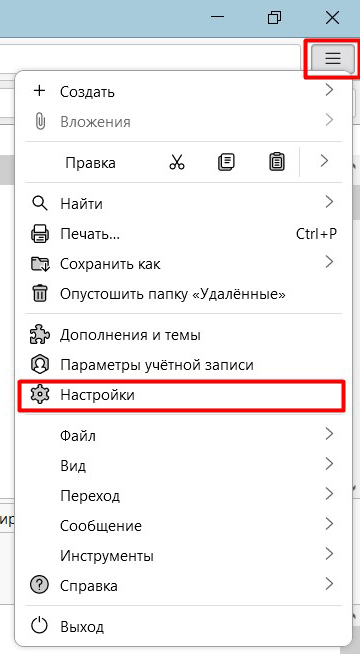 Нажмите на вкладку Составление, прокрутите ползунок вниз до раздела «Формат исходящей почты». Выберите формат «Автоматический», если панель инструментов форматирования не появится при создании сообщения, попробуйте форматы «HTML и обычный текст», либо «Только HTML».
Нажмите на вкладку Составление, прокрутите ползунок вниз до раздела «Формат исходящей почты». Выберите формат «Автоматический», если панель инструментов форматирования не появится при создании сообщения, попробуйте форматы «HTML и обычный текст», либо «Только HTML». 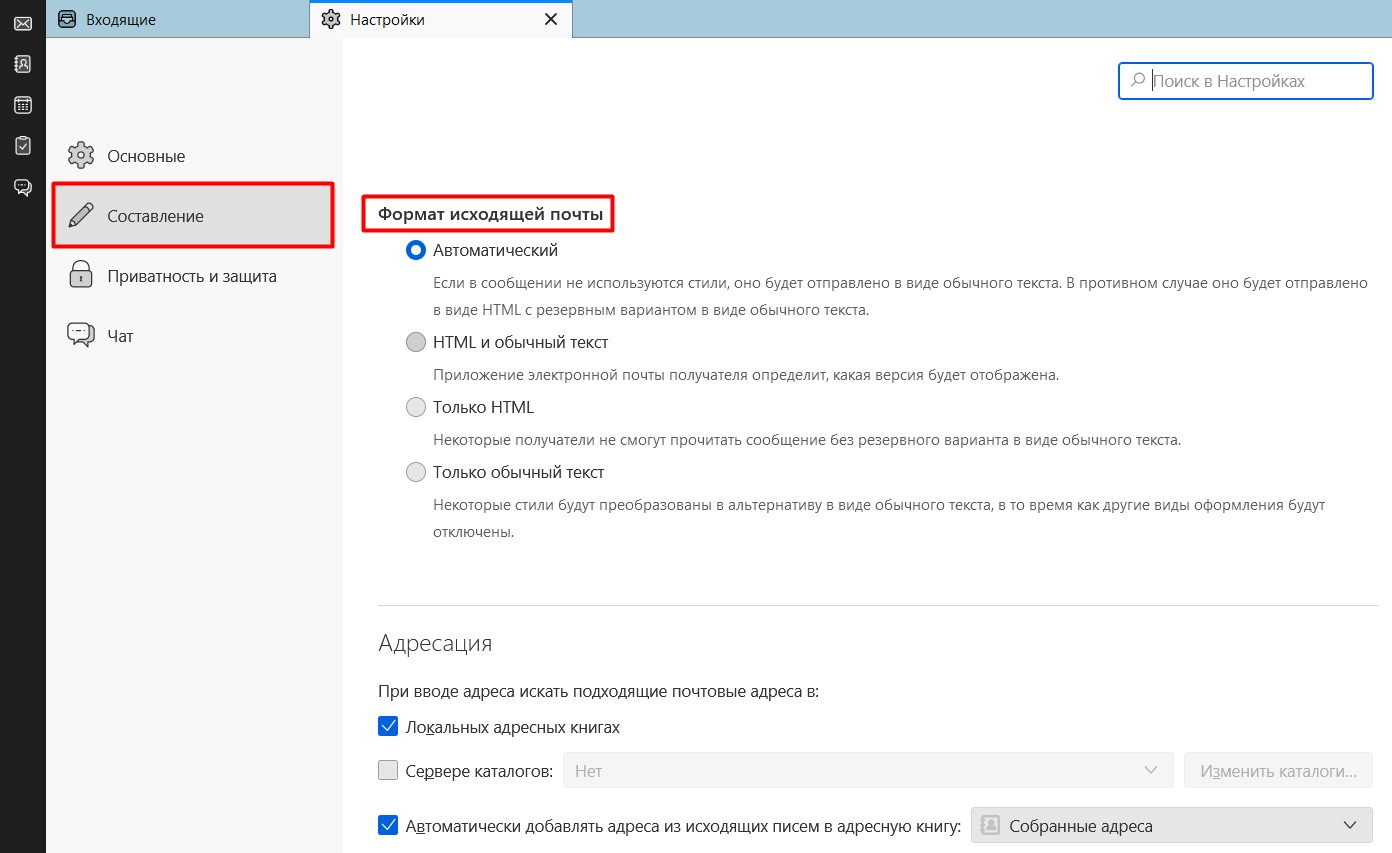 1. Создайте и отформатируйте подпись, как вам того хотелось бы. Обратите внимание, что многочисленные функции форматирования доступны из меню Вставить и Формат.
1. Создайте и отформатируйте подпись, как вам того хотелось бы. Обратите внимание, что многочисленные функции форматирования доступны из меню Вставить и Формат. 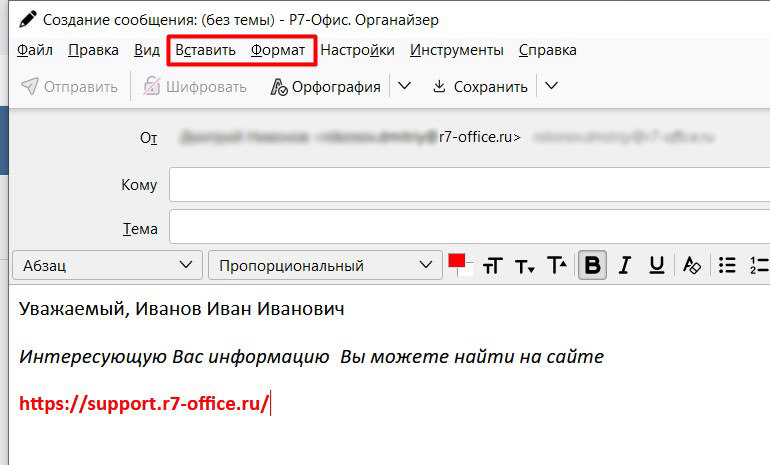 2. Щёлкните Файл > Сохранить как > Файл.
2. Щёлкните Файл > Сохранить как > Файл. 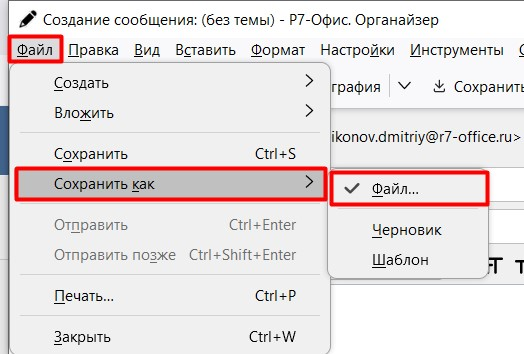 Убедитесь в том, что выбрано «HTML-файлы», а затем укажите имя файла и щёлкните Сохранить.
Убедитесь в том, что выбрано «HTML-файлы», а затем укажите имя файла и щёлкните Сохранить. 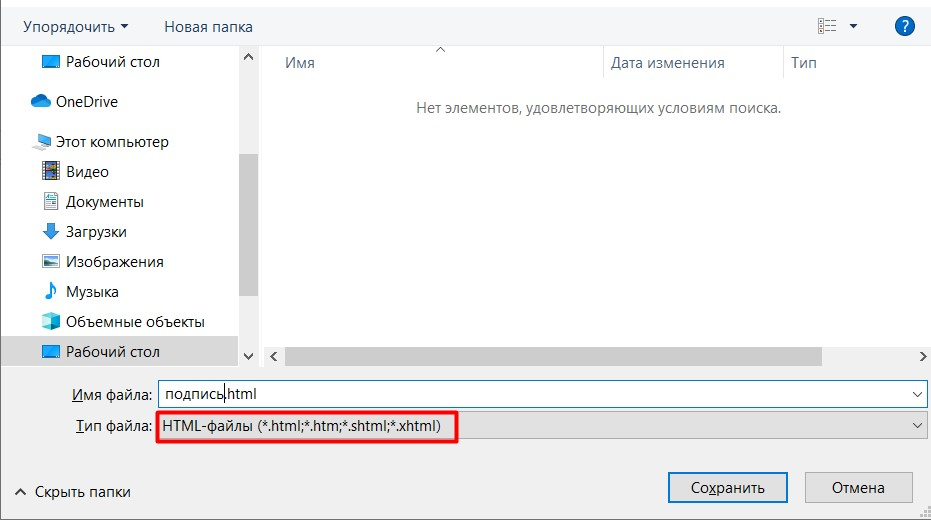 3. Закройте окно сообщения без сохранения. 4. Откройте Параметры учетной записи и выберите учетную запись электронной почты в панели слева. 5. Установите Вставлять подпись из файла, щёлкните Выбрать и перейдите к созданному вами файлу.
3. Закройте окно сообщения без сохранения. 4. Откройте Параметры учетной записи и выберите учетную запись электронной почты в панели слева. 5. Установите Вставлять подпись из файла, щёлкните Выбрать и перейдите к созданному вами файлу. 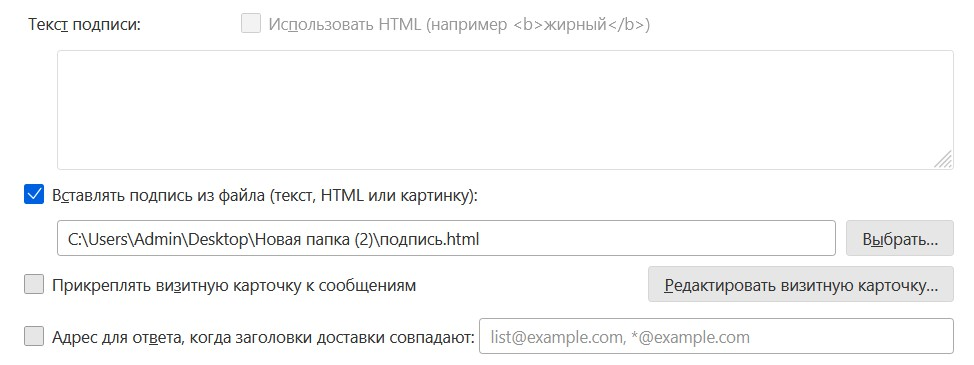
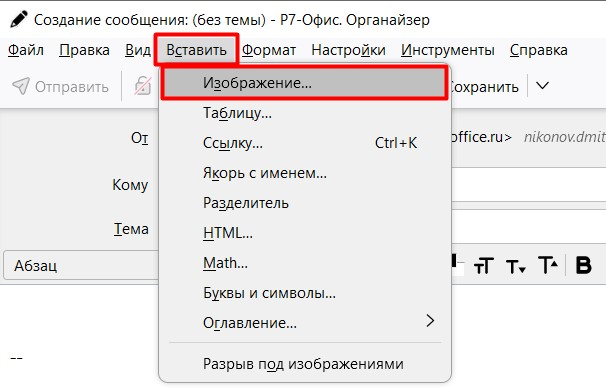
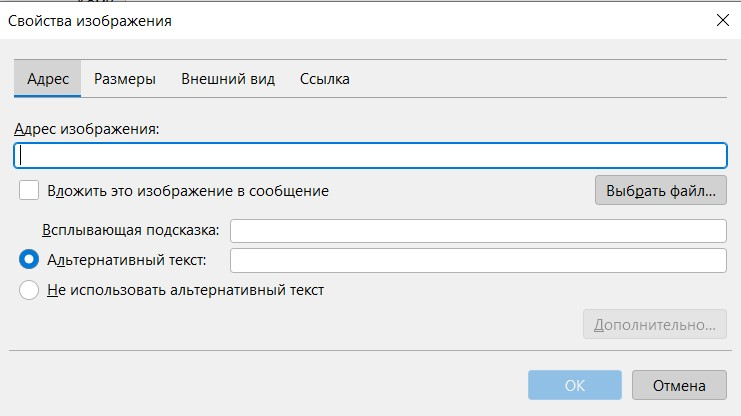 В дополнение к выбору файла изображения, используйте этот диалог для настройки других параметров изображения, таких как размер, ссылка URL, его позиция по отношению к тексту и т.д. Вы также можете указать изображение, расположенное на веб-сервере, как часть вашего вложения. Просто укажите URL изображения в поле, где вы могли бы указать имя файла. Если вы установите «Вложить это изображение в сообщение», изображение будет включено как вложение. Если вы не вложите изображение, получатели сообщения должны будут иметь подключение к Интернету для просмотра изображения. Кроме того, имейте в виду, что по соображениям безопасности многие люди настраивают свои почтовые программы, чтобы блокировать удаленное содержимое, что не допускает отображение изображения, если оно не было прикреплено к сообщению.
В дополнение к выбору файла изображения, используйте этот диалог для настройки других параметров изображения, таких как размер, ссылка URL, его позиция по отношению к тексту и т.д. Вы также можете указать изображение, расположенное на веб-сервере, как часть вашего вложения. Просто укажите URL изображения в поле, где вы могли бы указать имя файла. Если вы установите «Вложить это изображение в сообщение», изображение будет включено как вложение. Если вы не вложите изображение, получатели сообщения должны будут иметь подключение к Интернету для просмотра изображения. Кроме того, имейте в виду, что по соображениям безопасности многие люди настраивают свои почтовые программы, чтобы блокировать удаленное содержимое, что не допускает отображение изображения, если оно не было прикреплено к сообщению.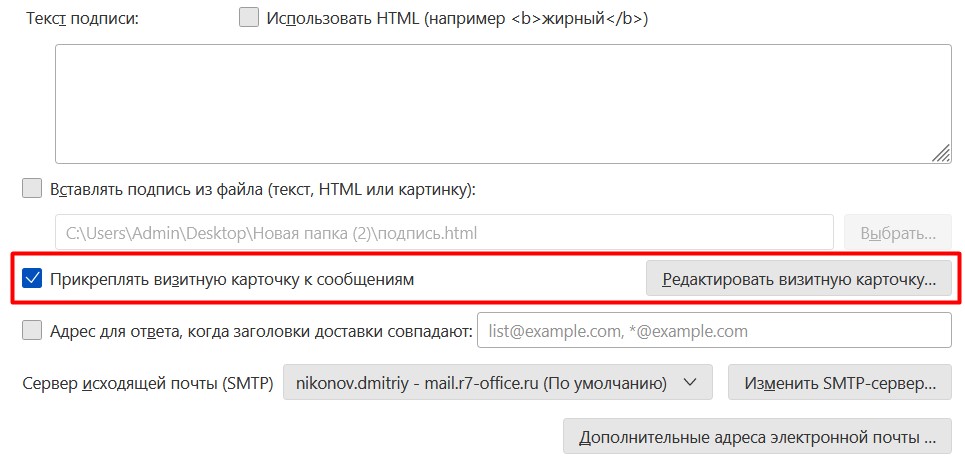 В появившемся окне укажите свои данные и нажмите на Сохранить.
В появившемся окне укажите свои данные и нажмите на Сохранить. 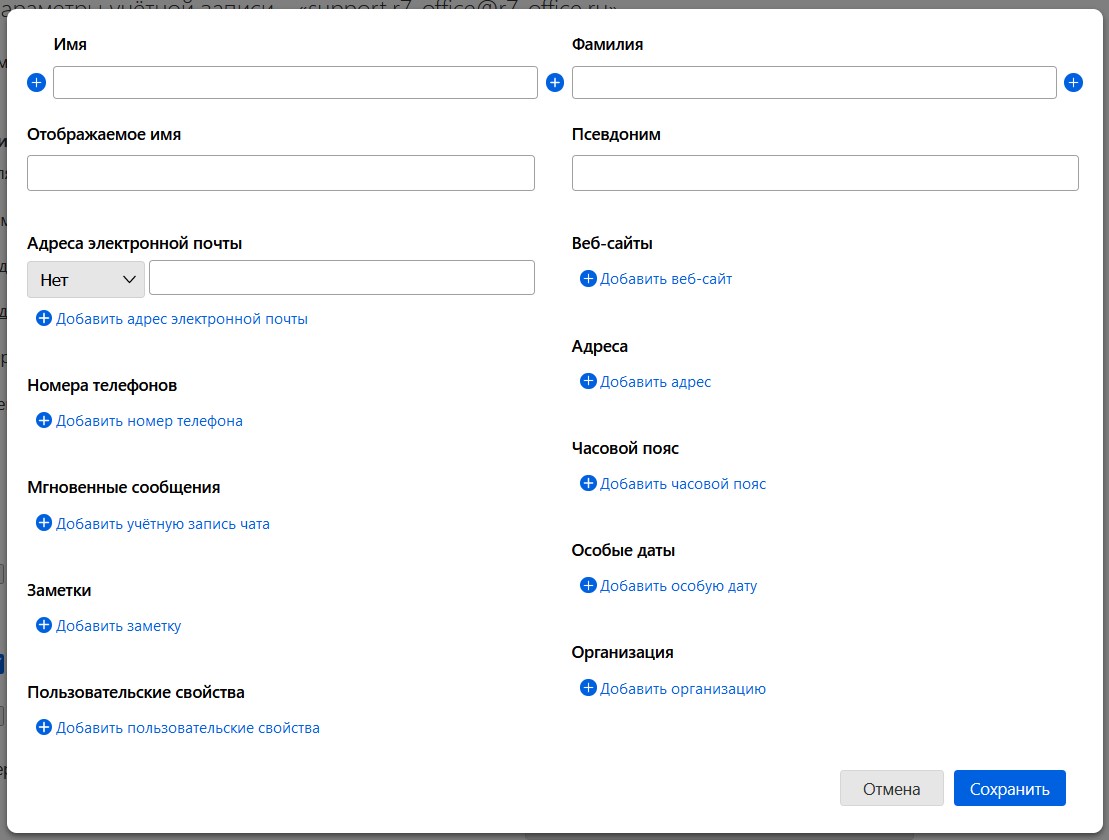 Вместо того, чтобы автоматически прикреплять vCard ко всем сообщениям, вы можете прикреплять её к конкретным сообщениям. Во время составления сообщения, нажмите на стрелку рядом с кнопкой Вложить и отметьте или снимите отметку с пункта Моя vCard.
Вместо того, чтобы автоматически прикреплять vCard ко всем сообщениям, вы можете прикреплять её к конкретным сообщениям. Во время составления сообщения, нажмите на стрелку рядом с кнопкой Вложить и отметьте или снимите отметку с пункта Моя vCard. 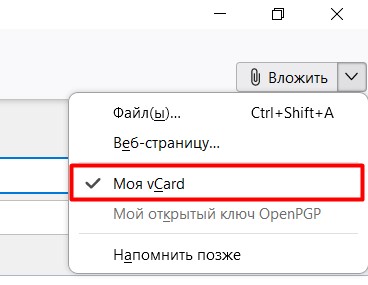
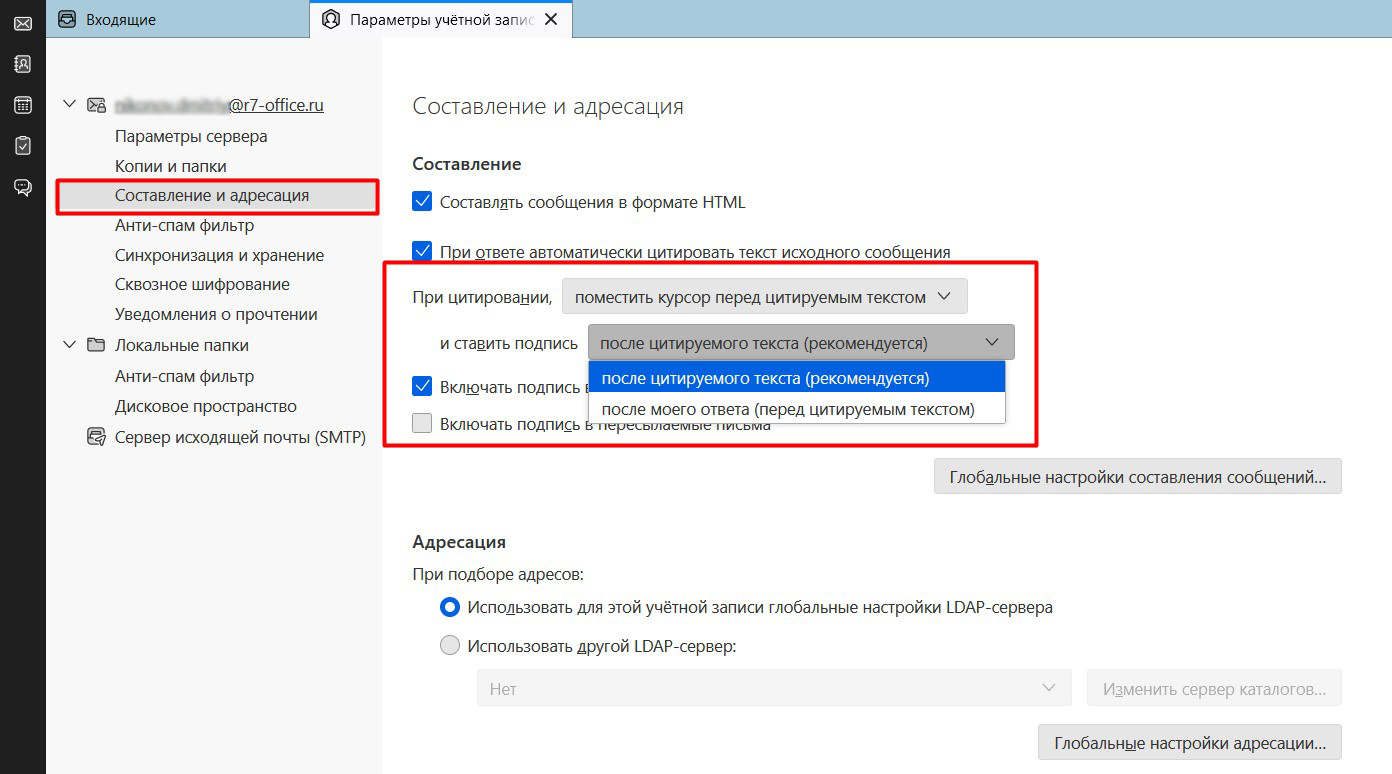 Этот параметр может быть настроен для каждой учетной записи и для каждого дополнительного адреса.
Этот параметр может быть настроен для каждой учетной записи и для каждого дополнительного адреса.
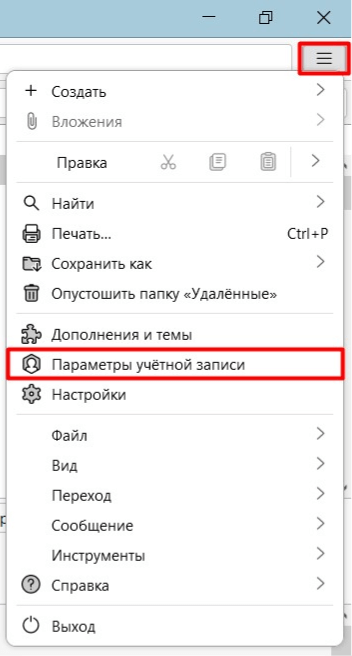 а затем, в левой панели, выберите учетную запись, для которой нужно создать подпись.
а затем, в левой панели, выберите учетную запись, для которой нужно создать подпись. 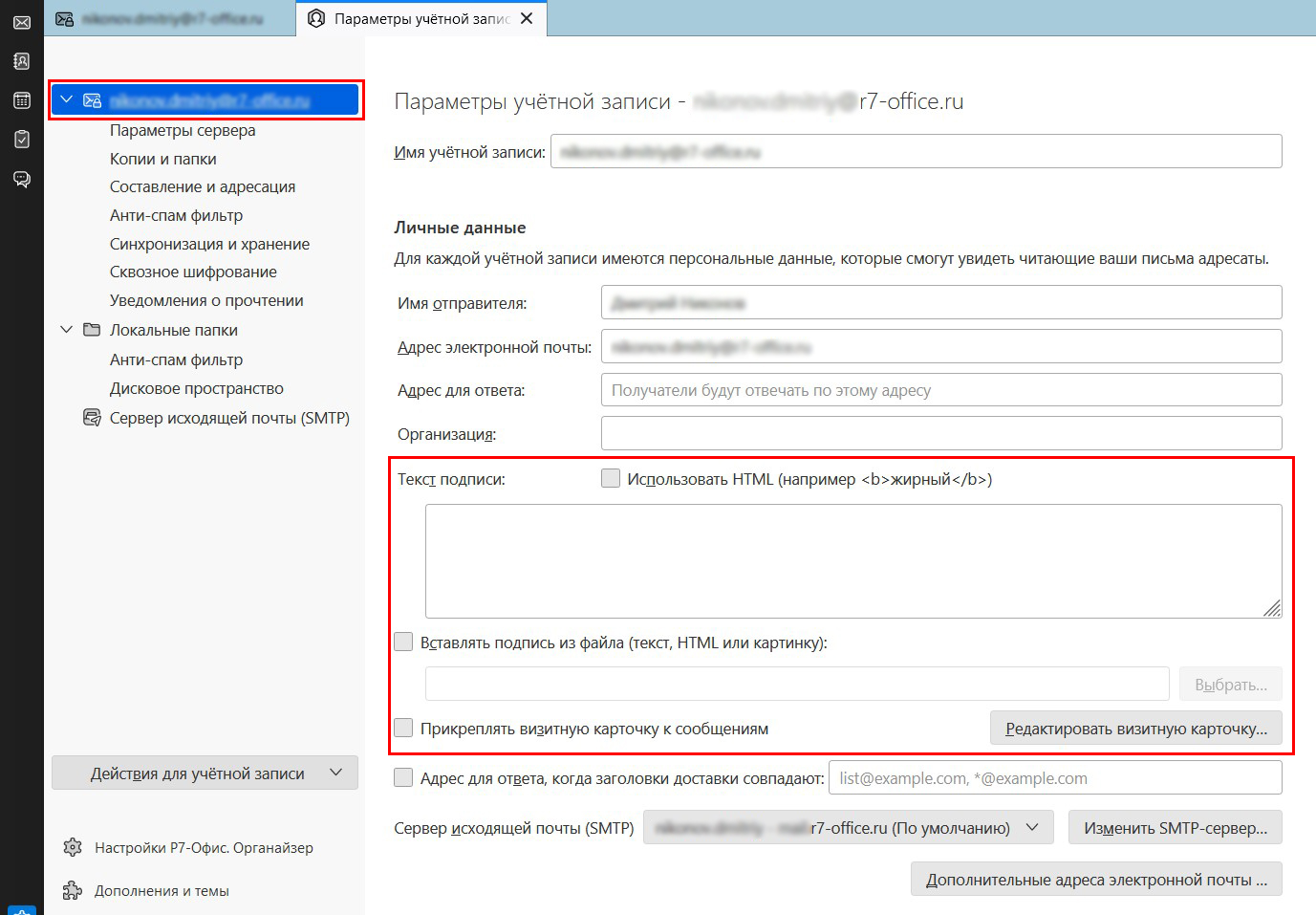 Если у вас несколько учетных записей электронной почты, необходимо настроить подписи отдельно для каждой учетной записи.
Если у вас несколько учетных записей электронной почты, необходимо настроить подписи отдельно для каждой учетной записи.Подпись в виде обычного текста
Чтобы настроить обычную текстовую подпись, введите текст, который нужно приложить к каждому исходящему сообщению в поле текст Подписи. Текстовые подписи работают с сообщениями, отформатированными как в HTML, так и как текст.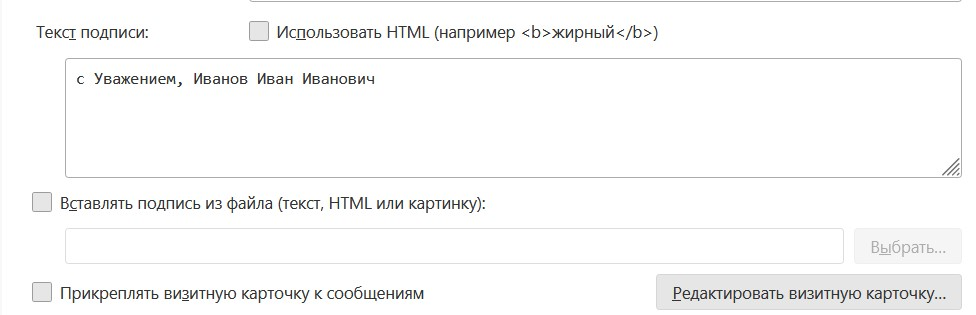 …отображается в следующем виде…
…отображается в следующем виде… 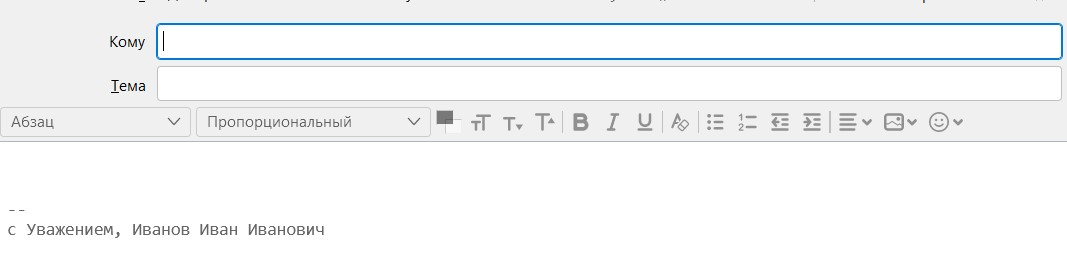
HTML подписи
Для использования HTML форматирования в вашей подписи, установите Использовать HTML и отформатируйте текст «Подписи» с помощью нужной HTML разметки. Если вы отправляете сообщения в текстовом (а не HTML) формате, текстовые символы будут вставлены вместо HTML-разметки.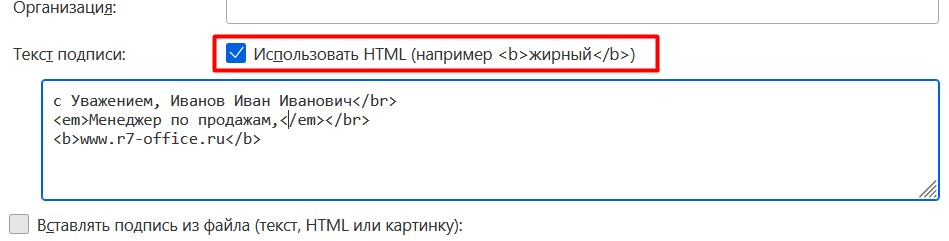 …отображается в следующем виде…
…отображается в следующем виде… 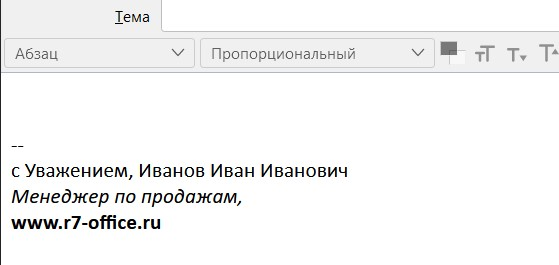
Подписи хранимые в файлах
Кроме того, вы можете загрузить файл, содержащий вашу подпись. Установите флажок «Вставлять подпись из файла» и затем нажмите Выбрать… для выбора файла.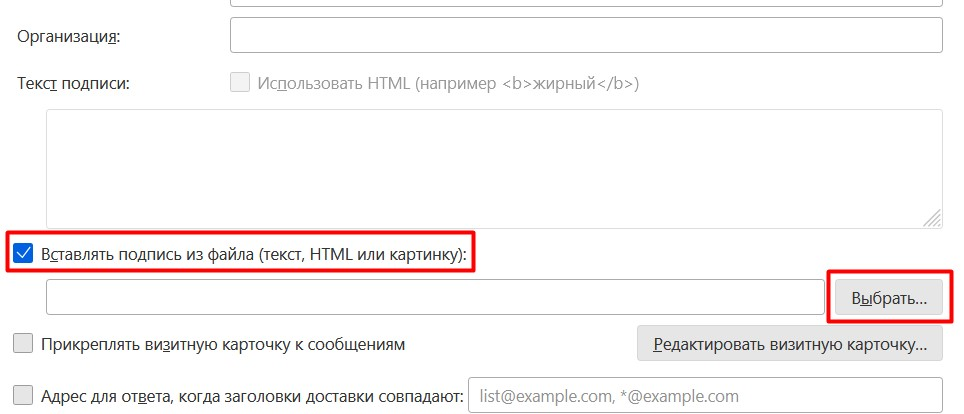 Файл может содержать либо простой или HTML-форматированный текст. Если у вас есть подпись в HTML-формате, получатель сообщения должен иметь возможность просматривать сообщения в формате HTML в его программе электронной почты. Если он отключил эту возможность, подпись будет отображаться в текстовом формате, а изображения отображаться не будут. Одним из способов создания файла подписи является использование средства составления сообщения Р7-Органайзер. В качестве примера, создайте новое HTML-форматированное сообщение в Р7-Органайзер (нажмите Создать).
Файл может содержать либо простой или HTML-форматированный текст. Если у вас есть подпись в HTML-формате, получатель сообщения должен иметь возможность просматривать сообщения в формате HTML в его программе электронной почты. Если он отключил эту возможность, подпись будет отображаться в текстовом формате, а изображения отображаться не будут. Одним из способов создания файла подписи является использование средства составления сообщения Р7-Органайзер. В качестве примера, создайте новое HTML-форматированное сообщение в Р7-Органайзер (нажмите Создать). 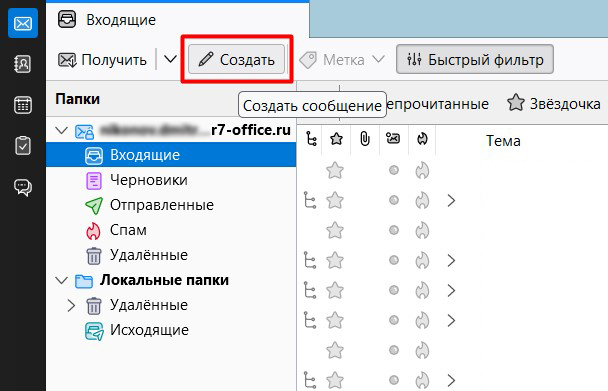 Убедитесь, что отображается панель инструментов форматирования.
Убедитесь, что отображается панель инструментов форматирования.  Если она не отображается, то вы составляете сообщение, отформатированное как текст, а не HTML. Для перехода в HTML, выберите ≡ Меню > Настройки,
Если она не отображается, то вы составляете сообщение, отформатированное как текст, а не HTML. Для перехода в HTML, выберите ≡ Меню > Настройки, 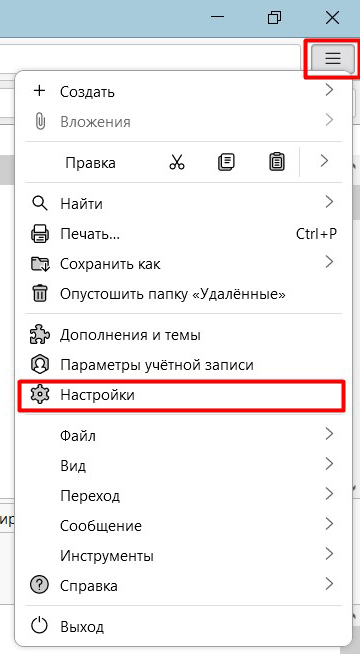 Нажмите на вкладку Составление, прокрутите ползунок вниз до раздела «Формат исходящей почты». Выберите формат «Автоматический», если панель инструментов форматирования не появится при создании сообщения, попробуйте форматы «HTML и обычный текст», либо «Только HTML».
Нажмите на вкладку Составление, прокрутите ползунок вниз до раздела «Формат исходящей почты». Выберите формат «Автоматический», если панель инструментов форматирования не появится при создании сообщения, попробуйте форматы «HTML и обычный текст», либо «Только HTML». 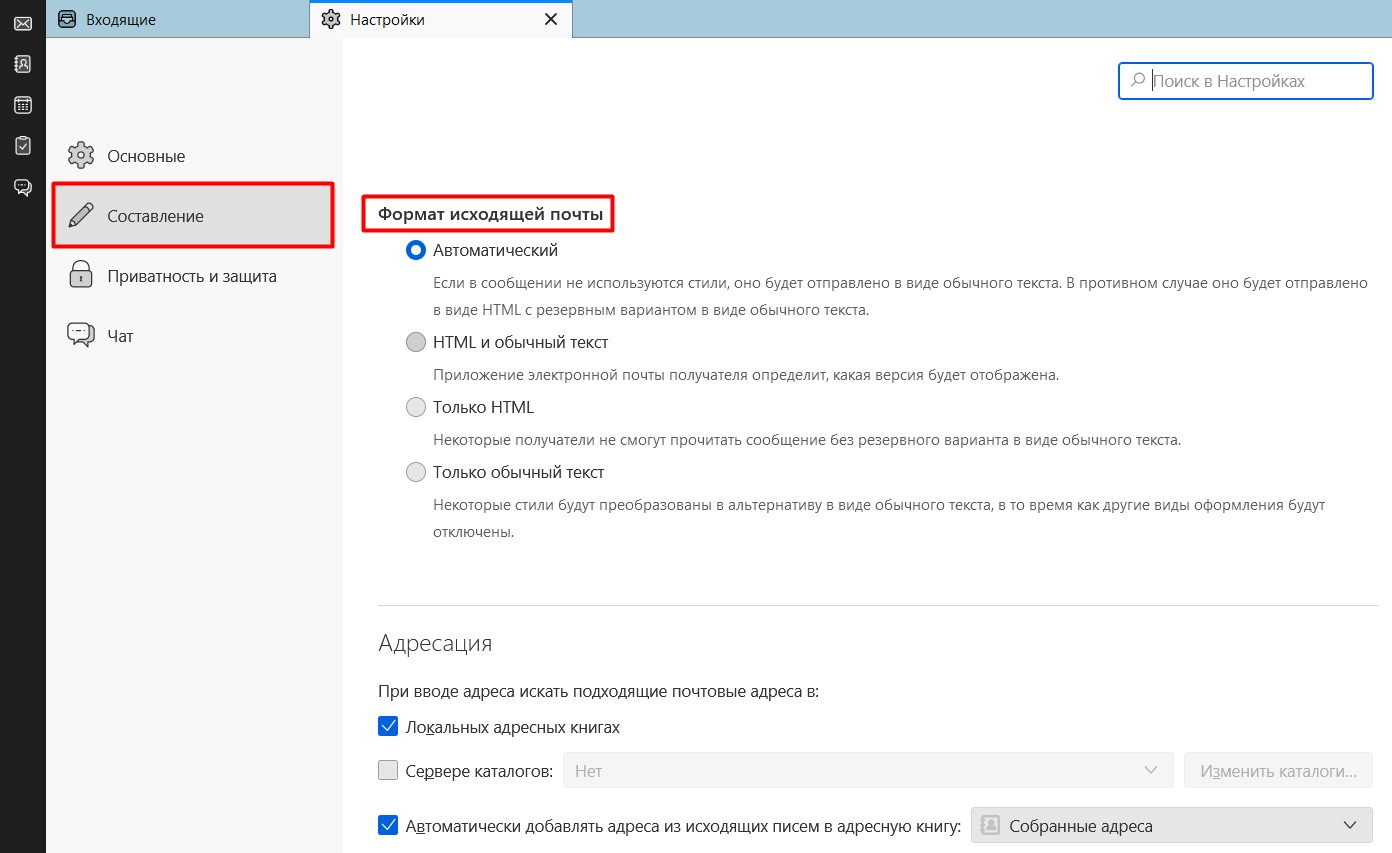 1. Создайте и отформатируйте подпись, как вам того хотелось бы. Обратите внимание, что многочисленные функции форматирования доступны из меню Вставить и Формат.
1. Создайте и отформатируйте подпись, как вам того хотелось бы. Обратите внимание, что многочисленные функции форматирования доступны из меню Вставить и Формат. 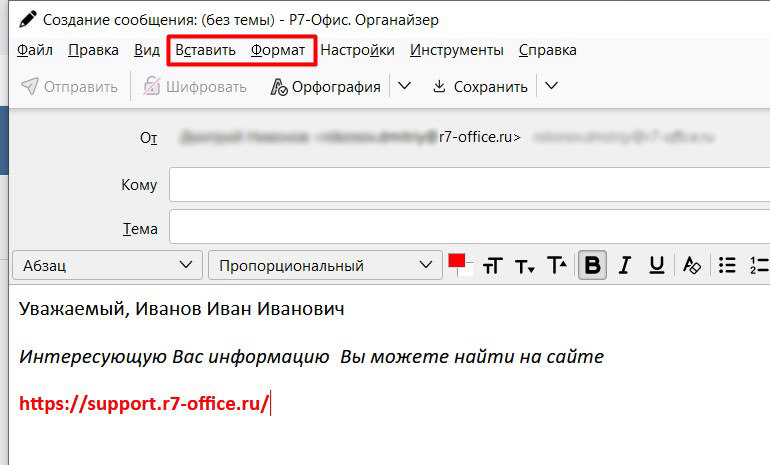 2. Щёлкните Файл > Сохранить как > Файл.
2. Щёлкните Файл > Сохранить как > Файл. 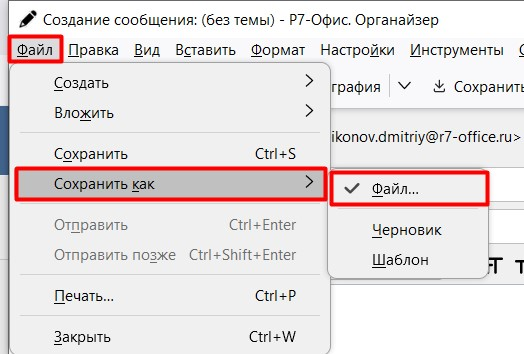 Убедитесь в том, что выбрано «HTML-файлы», а затем укажите имя файла и щёлкните Сохранить.
Убедитесь в том, что выбрано «HTML-файлы», а затем укажите имя файла и щёлкните Сохранить. 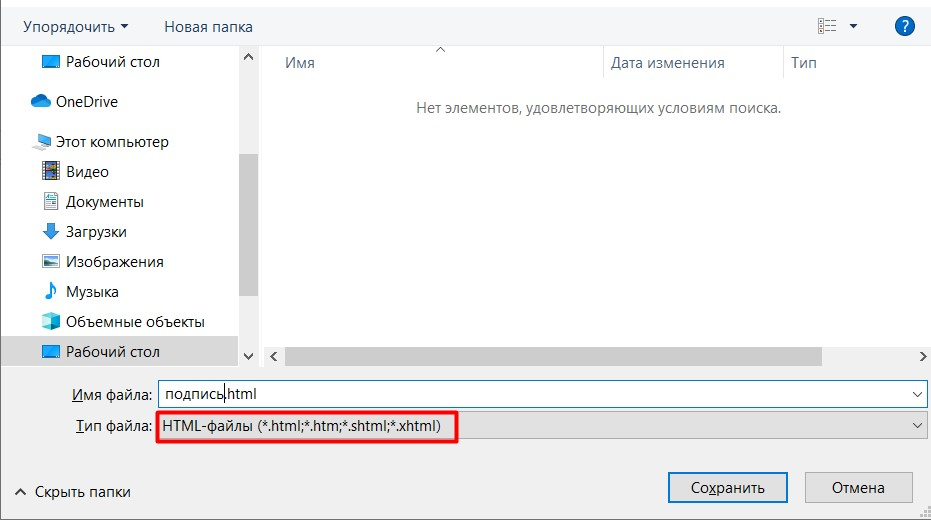 3. Закройте окно сообщения без сохранения. 4. Откройте Параметры учетной записи и выберите учетную запись электронной почты в панели слева. 5. Установите Вставлять подпись из файла, щёлкните Выбрать и перейдите к созданному вами файлу.
3. Закройте окно сообщения без сохранения. 4. Откройте Параметры учетной записи и выберите учетную запись электронной почты в панели слева. 5. Установите Вставлять подпись из файла, щёлкните Выбрать и перейдите к созданному вами файлу. 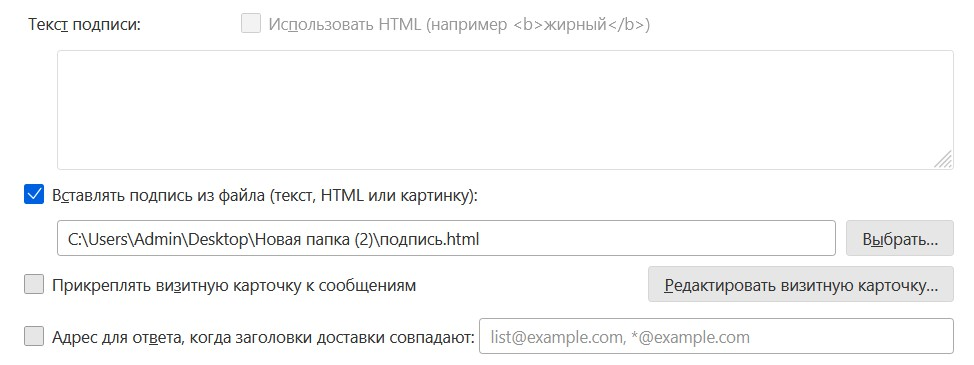
Включение файлов изображений в подписи
Чтобы включить файл изображения с локального компьютера в подпись, следуйте приведенным выше шагам для создания HTML подписи. Однако, когда вы составляете содержимое подписи, используйте пункт меню Вставить > Изображение, чтобы указать нужное изображение.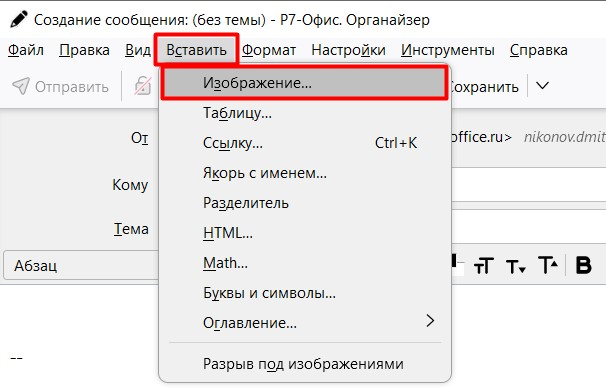
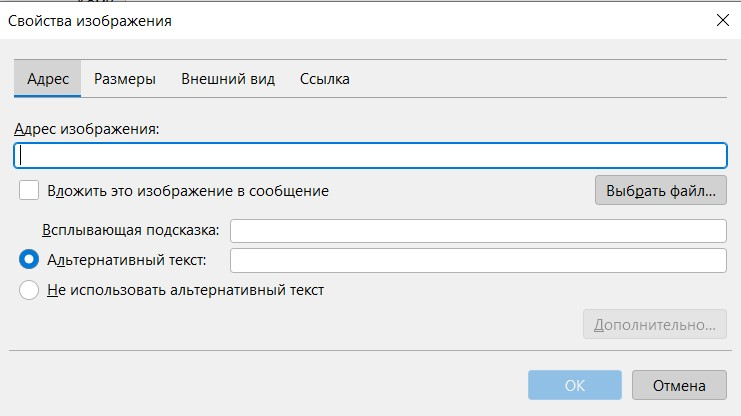 В дополнение к выбору файла изображения, используйте этот диалог для настройки других параметров изображения, таких как размер, ссылка URL, его позиция по отношению к тексту и т.д. Вы также можете указать изображение, расположенное на веб-сервере, как часть вашего вложения. Просто укажите URL изображения в поле, где вы могли бы указать имя файла. Если вы установите «Вложить это изображение в сообщение», изображение будет включено как вложение. Если вы не вложите изображение, получатели сообщения должны будут иметь подключение к Интернету для просмотра изображения. Кроме того, имейте в виду, что по соображениям безопасности многие люди настраивают свои почтовые программы, чтобы блокировать удаленное содержимое, что не допускает отображение изображения, если оно не было прикреплено к сообщению.
В дополнение к выбору файла изображения, используйте этот диалог для настройки других параметров изображения, таких как размер, ссылка URL, его позиция по отношению к тексту и т.д. Вы также можете указать изображение, расположенное на веб-сервере, как часть вашего вложения. Просто укажите URL изображения в поле, где вы могли бы указать имя файла. Если вы установите «Вложить это изображение в сообщение», изображение будет включено как вложение. Если вы не вложите изображение, получатели сообщения должны будут иметь подключение к Интернету для просмотра изображения. Кроме того, имейте в виду, что по соображениям безопасности многие люди настраивают свои почтовые программы, чтобы блокировать удаленное содержимое, что не допускает отображение изображения, если оно не было прикреплено к сообщению.Использование vCards
vCard это стандартный формат файлов для электронных визитных карточек. vCard могут содержать имя и адрес, номера телефонов, адреса электронной почты, URL-адреса, логотипы, фотографии и т.д. Если входящее сообщение имеет vCard в виде вложения, Р7-Органайзер отображает содержимое vCard в качестве подписи. Р7-Органайзер может быть настроен на прикрепление вашей vCard к исходящим сообщениям (автоматически или для каждого сообщения). Для того, чтобы настроить vCards перейдите в Параметры учетной записи, поставьте галочку напротив «Прикреплять визитную карточку к сообщениям» и нажмите на Редактировать визитную карточку….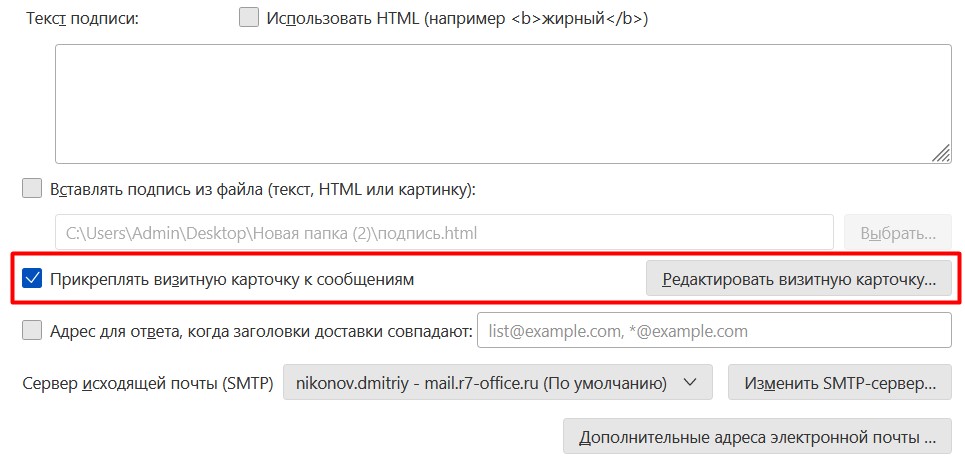 В появившемся окне укажите свои данные и нажмите на Сохранить.
В появившемся окне укажите свои данные и нажмите на Сохранить. 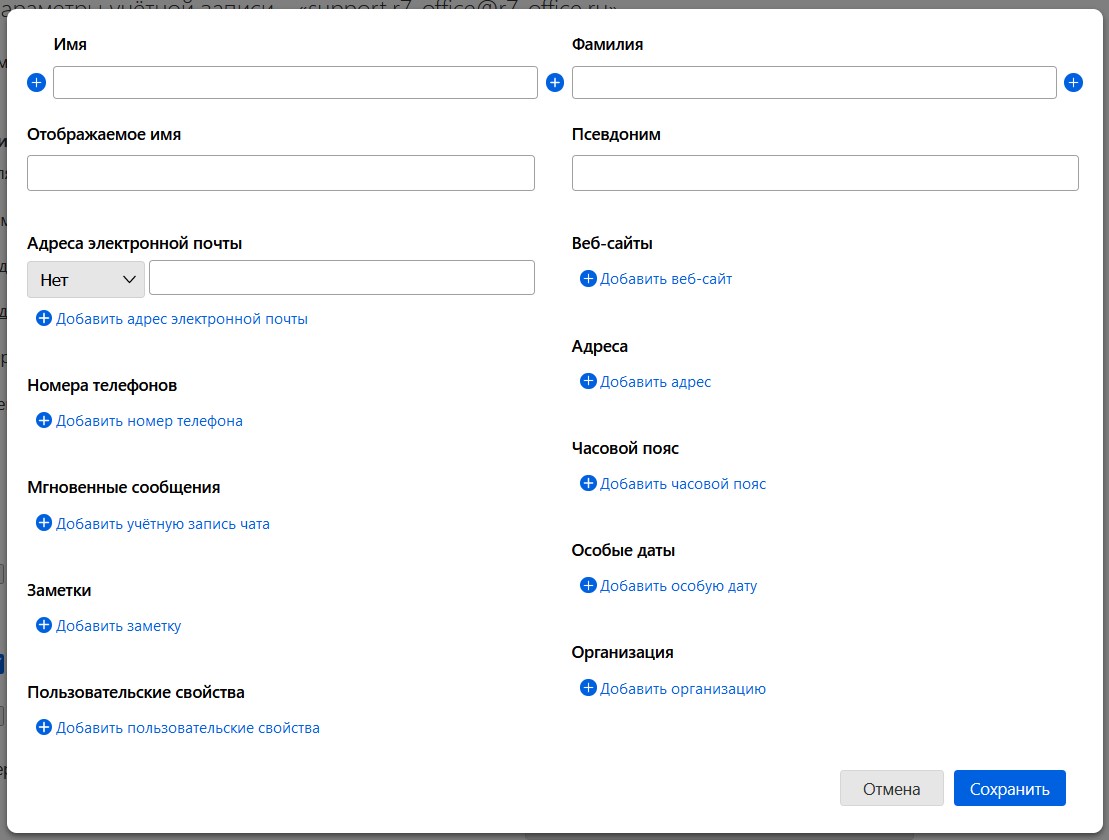 Вместо того, чтобы автоматически прикреплять vCard ко всем сообщениям, вы можете прикреплять её к конкретным сообщениям. Во время составления сообщения, нажмите на стрелку рядом с кнопкой Вложить и отметьте или снимите отметку с пункта Моя vCard.
Вместо того, чтобы автоматически прикреплять vCard ко всем сообщениям, вы можете прикреплять её к конкретным сообщениям. Во время составления сообщения, нажмите на стрелку рядом с кнопкой Вложить и отметьте или снимите отметку с пункта Моя vCard. 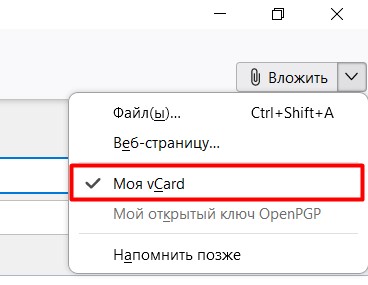
Положение Подписи
Когда вы отвечаете на сообщения, по умолчанию ваша подпись появится под цитируемым текстом в конце сообщения. Чтобы изменить это поведение, выберите Параметры учетной записи | <Имя учетной записи> | > Составление и Адресация. Измените стиль ответа на «поместить курсор перед цитируемым текстом». Затем измените настройку для «и ставить подпись» на «после моего ответа (перед цитируемым текстом)».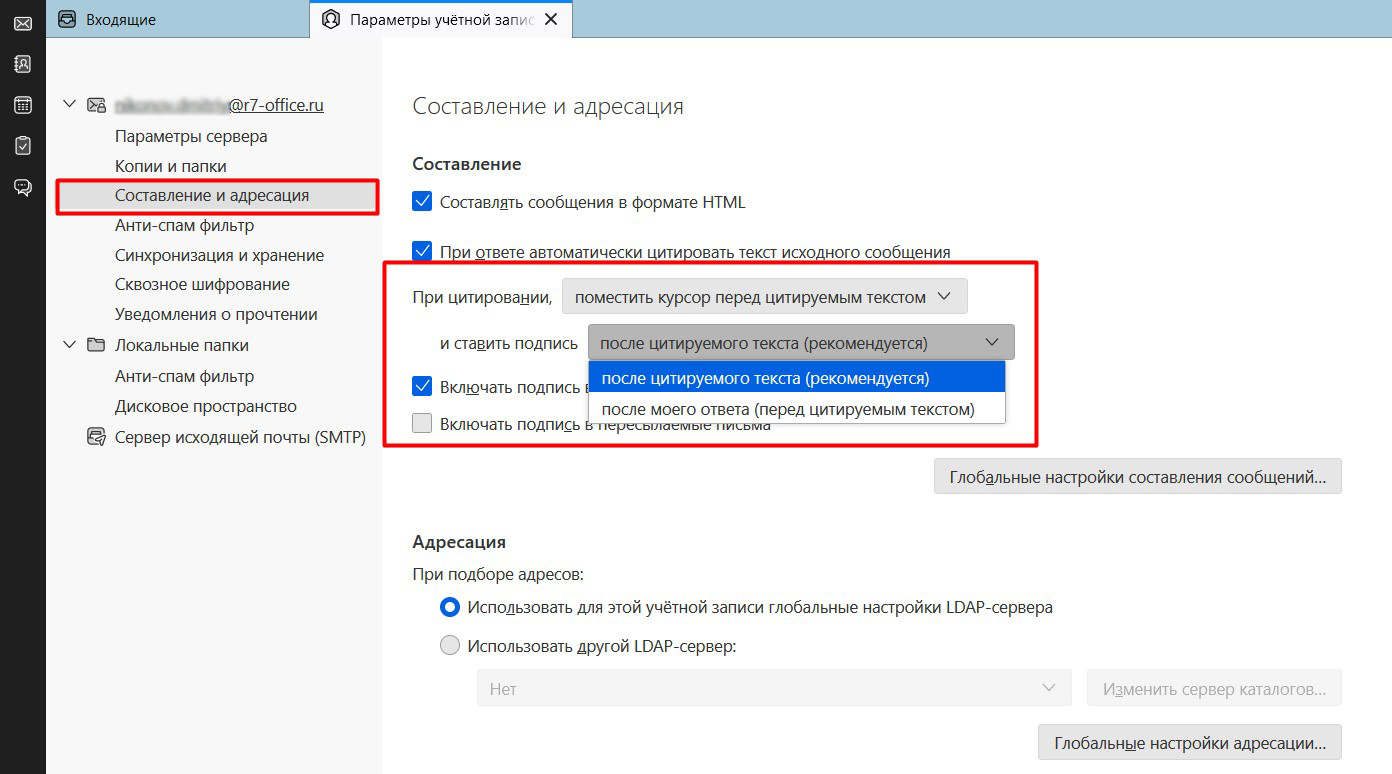 Этот параметр может быть настроен для каждой учетной записи и для каждого дополнительного адреса.
Этот параметр может быть настроен для каждой учетной записи и для каждого дополнительного адреса. Была ли полезна статья?

